ステップ 4:Z and I Emulator for Web ポートレットの作成を終了する。
Web Express Logon を使用するように Z and I Emulator for Web セッションを構成し、ログイン・マクロを記録し終えたら、デプロイメント・ウィザードを使用したポートレット・ファイルの作成を終了する準備が完了します。ファイルの作成を終了するには、以下のステップを実行してください。
- 「ホスト・セッション (Host Sessions)」ウィンドウで、「次へ (Next)」をクリックして、「追加のオプション (Additional Options)」ウィンドウ (図 1) を開く。必要な変更を行い、「次へ (Next)」をクリックします。

Z and I Emulator for Web ポートレットを作成する際には、クライアント・タイプとして「Web 開始クライアント」を選択しないようにします。 図 1. 「追加のオプション (Additional Options)」ウィンドウ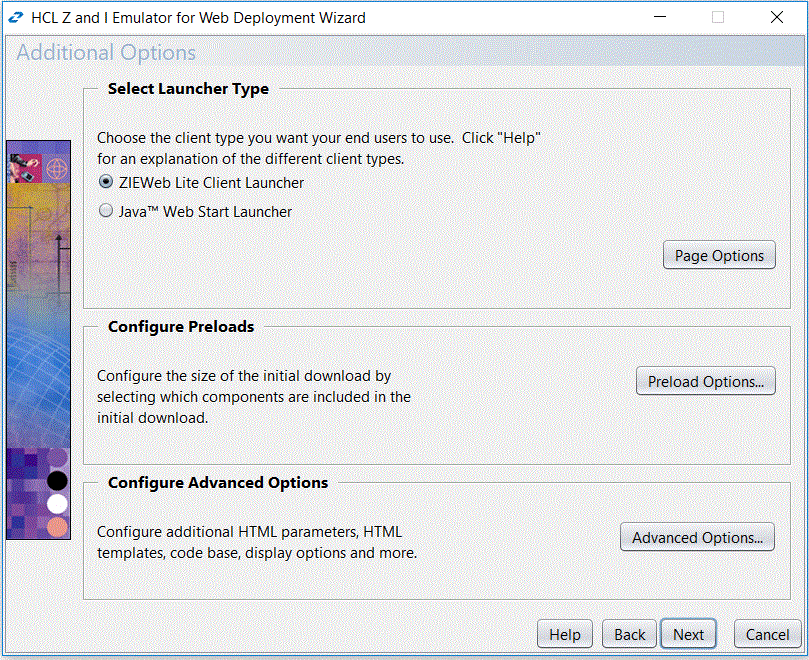
- 「ファイル名および出力フォーマット (File Name and Output Format)」ウィンドウ (図 2) で、ページ・タイトルとファイル名を入力し、ポートレット・ファイルを保管 するディレクトリーを選択し、「出力ポートレット (Output Portlet)」ボックスにチェックマークを付ける。Z and I Emulator for Web サーバーに対するポートレットは、Web サーバーが認識済みであるディレクトリーに保管する必要があります。通常は、Z and I Emulator for Web サーバーの公開ディレクトリーに保管します。完了したら、「ポートレットの詳細 (Portlet Details)」ボタンをクリックします。 図 2. 「ファイル名および出力フォーマット (File Name and Output Format)」ウィンドウ
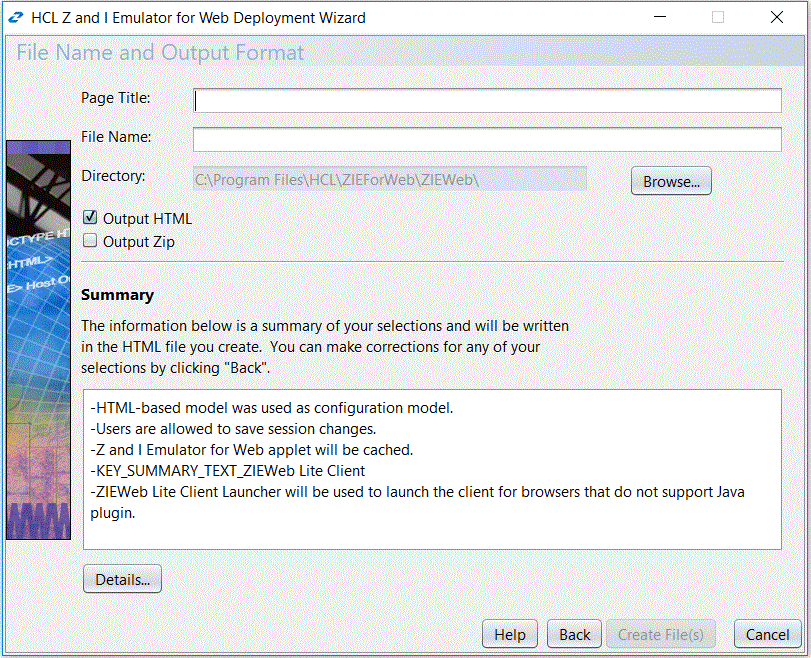
- 「ポートレットの詳細」ウィンドウ (図 3) の左のツリー表示で、「Credential Vault」を選択して該当するポートレットを構成し、Z and I Emulator for Web が Portal Credential Vault からユーザー信任状を検索できるようにする。Z and I Emulator for Web が Portal Server の Credential Vault を使用できるようにした場合、次の 2 つのフィールドの情報を入力します。
- Portal Vault Slot ID: Z and I Emulator for Web ポートレットが検索する、Portal Credential Vault Slot 名の前に付加されるストリングを指定する。この Portal Vault Slot 名は、スロット ID、ホスト名、およびアプリケーション名から構成されます。 これらは、Web Express Logon マクロを記録する際に指定します。デフォルト値は HATS です。
- Portal Vault Slot Type: Z and I Emulator for Web ポートレットによって検索される Portal Credential Vault Slot タイプを識別する。デフォルトが推奨されます。 「OK」をクリックします。

Portal Server Credential Vault についてユーザーが指定した情報は、セッション・プロパティーの「Express Logon」ウィンドウで 「Credential Mapper Server アドレス (Credential Mapper Server Address)」フィールドが ブランクのままになっている場合にのみ使用されます。 
Z and I Emulator for Web では、管理スロットに保管されたユーザー ID とパスワードを操作するために、別のポートレットが提供されます。Z and I Emulator for Web の公開ディレクトリーのポータル・サブディレクトリーに WAR ファイル (PasswordEditor.war) が保管されています。ステップ 5: カスタム・ポートレットを使用してユーザー信用証明情報を管理する。 で、ユーティリティーの使用法について説明しています。Z and I Emulator for Web には、その他のタイプのボールト・スロット (システムおよび共用) を操作するためのツールは用意されていません。 図 3. ポートレットの詳細 (Portlet Details)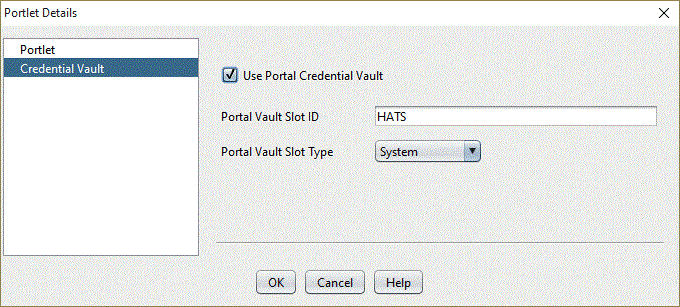
- 「ファイル名および出力フォーマット」ウィンドウ (図 2) で、Portal Server が HoZ and I Emulator for Web Server を特定できるように、ZIE Server URL を入力する。ここで指定する URL は、Z and I Emulator for Web 公開ディレクトリーを識別する必要があります。ZIE Server URL の例は、http://server_name.mycompany.com/zieweb です。ここで、server_name は、Z and I Emulator for Web がインストールされているサーバーの名前です。このフィールドに値を入力する必要はありません。 この値は、ポートレットのインストール完了後に、Portal Server 管理者によって変更される可能性があります。このフィールドは、生成済みポートレットの構成パラメーターであり、hodCodeBase という名前です。
- 「ファイルの作成 (複数可) (Create File(s))」をクリックして、ポートレット・ファイルの作成を終了する。